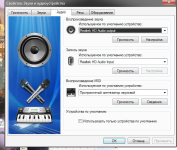
Windows dizüstü bilgisayarda, zayıf ses: nasıl artırılır, ne tuşları? Nasıl güçlendirilir, bir dizüstü bilgisayarda ses daha yüksek sesle yapın? Windows 7, 8, 10 dizüstü bilgisayarda sesi geliştirme programı: İndir
Makale, ses seviyesini dizüstü bilgisayarlarda ayarlamanın yollarını listeler.
Navigasyon
Birçok dizüstü bilgisayar kullanıcısı genellikle ses ayarıyla ilgili sorular arar. Sorunun özü, (bir kural olarak, yeni gelenler) yeterli seviyeye çıkamadıkları ses seviyesindedir.
Ancak bu sorunu çözmek o kadar zor değil, bunun için birkaç yol var. Bu derlemede, çalışan dizüstü bilgisayarlarda zayıf sesi nasıl artıracağınızı tartışacağız " Windows 8, 10, 7».
Neden laptoptayım "Windows 8, 10, 7" sessiz bir ses?
İlk olarak, bir dizüstü bilgisayarda sesin neden kesinlikle yüksek veya yüksek kalitede olmayabilir nedenlerini listeleyeceğiz:
- Herhangi bir parazitle zayıf ses veya sesle, sorun ses kartında eski sürücülerde olabilir. Bazen sürücü, işletim sisteminin mevcut sürümüyle uyumlu değildir ve hoparlörlerden hiç bir şey duymayacaksınız. Bu durumda, çözüm bir - sürücüyü güncellemek veya yeniden yüklemektir.
- Bir sonraki problem oldukça basittir. Ses seviyesi kontrolünü (sağ alttaki görev çubuğunda) istenen düzeyde yapılandırmazsınız. Bu arada, çeşitli (karıştırıcı) bu tür regülatörler olabilir: oyuncu için, tarayıcı için, sistem sesleri vb. Belki birden bazıları veya hepsi bir kerede yapılandırılmadınız.
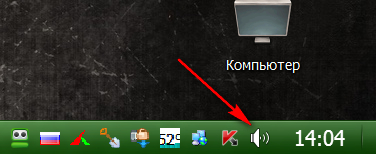
"Görev çubuğu" üzerine hoparlör simgesi
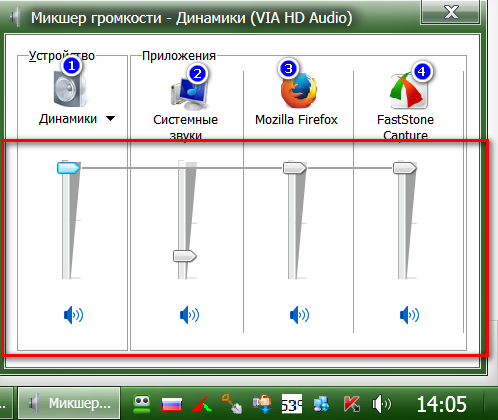
Karıştırıcı
- Bazı tek kayıt veya video dinlerken sessiz ses mümkündür. Davanın kayıtta olması mümkündür ve burada konuşacağımız özel programların yardımıyla buradaki sesi artırmak mümkündür.
- Harici bir sütunu bir dizüstü bilgisayara bağladıysanız ve yalnızca bir tane, daha sonra sorun uygun olacak - sadece bir kanal duyacaksınız, stereo kayıtlar ikisi ikisiz. Sol veya sağ sütundaki stereoyu dinlerseniz, ses sessiz olabilir. İkinci bir sütununuz yoksa, ardından mono modundaki oynatmayı yapılandırın veya karşılık gelen sağ / sol kanalın hacmini artırın.
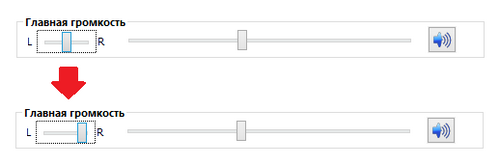
Sol / sağ sütundaki ses hacminin ayarlanması
Geleneksel yöntemlerle Windows 8, 10, 7 dizüstü bilgisayarlarda sesli sesler nasıl yapılır?
Bir dizüstü bilgisayar satın aldığınızda, üzerindeki ses seviyesi, varsayılan olarak tam ses seviyesi üzerinde yüklü değildir. Sesi kendinizi özelleştirmeniz gerekecektir. Bu şöyle yapılabilir:
- Dizüstü bilgisayardaki sesi artırın Özel tuşlar kullanılarak mümkündür. Çoğu dizüstü bilgisayar, ses seviyesini ayarlamak için anahtarlar var. Tabii ki, her modelin kendi özellikleri vardır, ancak tüm durumlarda özü bir kişidir. Örneğin, birçok dizüstü bilgisayarda, aynı anda iki tuşa basmanız gerekir: " Fn."Ve hoparlör simgesiyle başka bir anahtar.

İki tuşa basın: "Fn" ve hoparlör simgesiyle başka bir anahtar.
- Başka bir varyant. Sağ alt köşedeki görev çubuğundaki Hoparlör simgesine sağ tıklayın (yukarıdaki ekran görüntüsüne bakın) Sağ tıklayın ve Aç menüsünde "Play Cihazı" öğesine gidin. Açılan pencerede, cihazlar listesinde bulun " Dinamik", Vurgulayın ve aşağıda tıklayınız" Özellikleri" Bundan sonra, yeni pencere açılacak, bölümündeki " Seviye»Ses seviyesini ayarlayabilirsiniz. Prensip olarak, bu yöntem için uygundur " Windows 8, 10, 7».
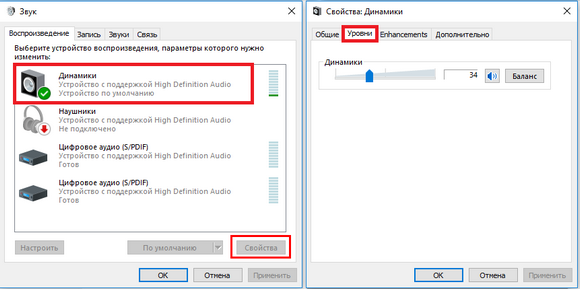
Açılan pencerede, "Dinamik" cihazları listesinde bulun, vurgulayın ve aşağıdaki "Özellikler" a tıklayın.
- Başka bir yol, ses kartını yapılandırmaktır. Ayrı bir ayrık ses kartı satın aldıysanız, önce sürücüsünü kontrol edersiniz. Tabii ki, bu konuda sorun olmamasına rağmen, doğru bir şekilde kurulmalıdır. Sonra, görev çubuğunda, ses kartınızın simgesine tıklayın (kullandığımız durumumuzda " Asus Xonar D1.") Ve Sesi programın penceresindeki ayarlayın.
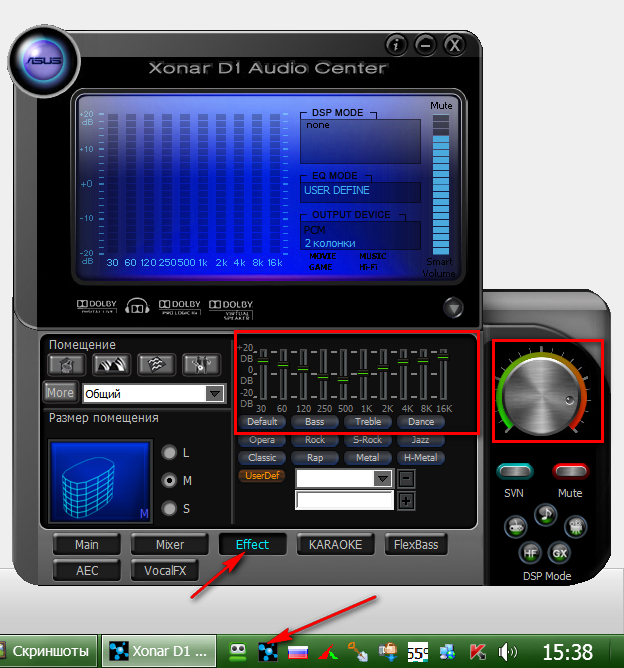
Ses kartı sürücüsünde ses ayarları
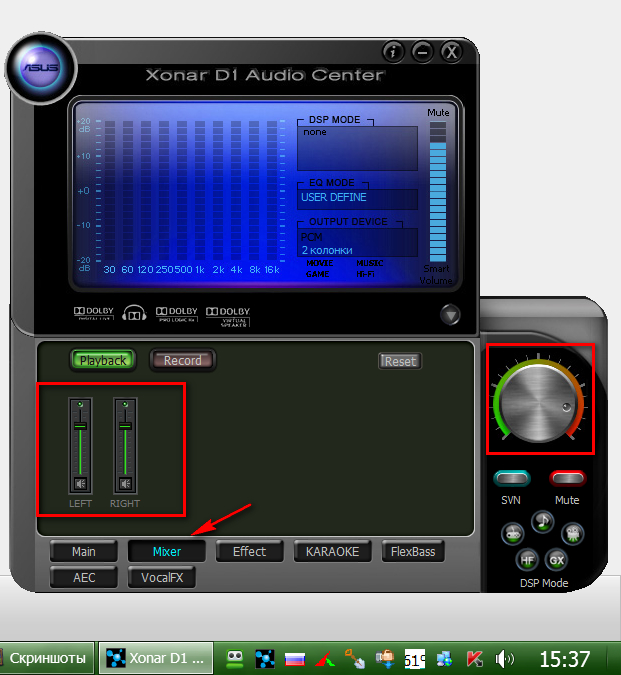
Ses kartı sürücüsünde ses ayarları
Ses 9, Windows 8, 10, 7 dizüstü bilgisayarda üçüncü taraf programları ile nasıl yapılır?
Yalnızca belirli ses dosyalarının ses seviyesini ayarlamanız gerekirse, özel ek programların yardımına başvurabiliriz. Örneğin, ses dosyalarını çalmak için kodekleri kullanarak - " K-Lite Codec Paketi" Bu codec ile birlikte, ünlü oyuncu dizüstü bilgisayarınıza yüklenecektir. Medya Oynatıcı Klasik", Bu da sana zarar vermez. Yedi ve yukarıdaki Windows'un tüm sürümlerinde mükemmel şekilde çalışacaktır.
Belirtilen codec'i indirin, başlatın ve aşağıdakileri yapın:
- Kurulum işlemi sırasında, montajcıyı ekran görüntüsünde gösterildiği gibi ayarlayın.
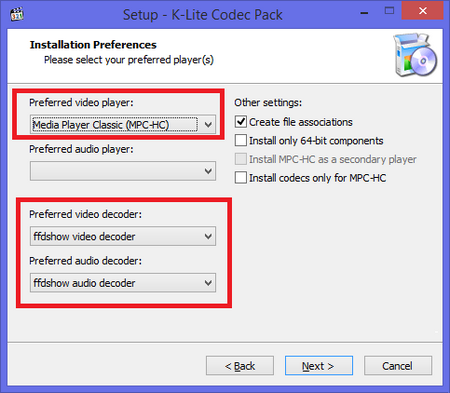
Ayarları aşağıdaki şekilde kaydırın.
- Gelecek yükledikten sonra, oyuncularla herhangi bir ses dosyasını çalıştırın " Medya Oynatıcı Klasik»
- Ses seviyesi sizi tatmin etmiyorsa, resimde görebileceğiniz gibi oyuncunun ses ayarlarına gidin.
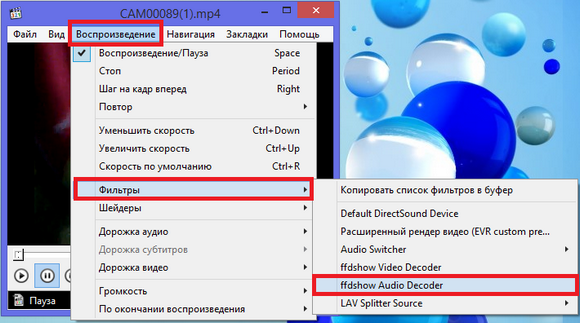
Oyuncunun ses ayarlarına git
- Ayarlar penceresi açılır. Şimdi galeriyi seçeneklere yakın yerleştirin Karıştırıcı."Ve" SES." Ardından, kaydırıcıyı (kırmızı bir çerçeveyle vurguladı) sola / sağa hareket ettirin, sesin hacmini ayarlayın ve " Uygulamak"veya" TAMAM MI" Böylece, ayrı ayrı alınan belirli bir ses dosyasının sesini artırabilirsiniz.
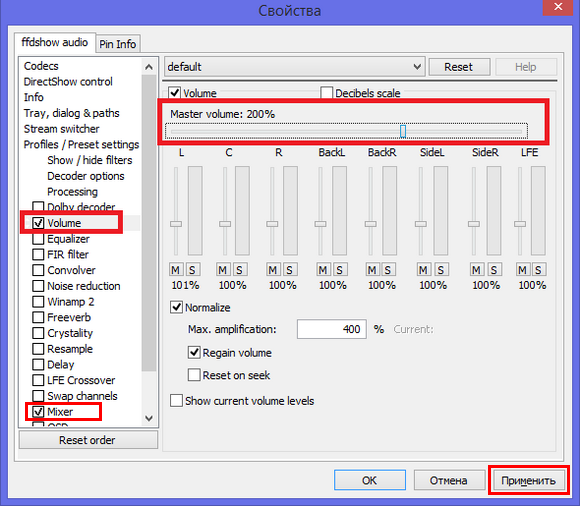
"Mikser" ve "Hacim" seçeneklerinin yakınındaki DAW'ları alın ve ses seviyesini ayarlayın
Video: Bir dizüstü bilgisayardaki hacmi artırın
